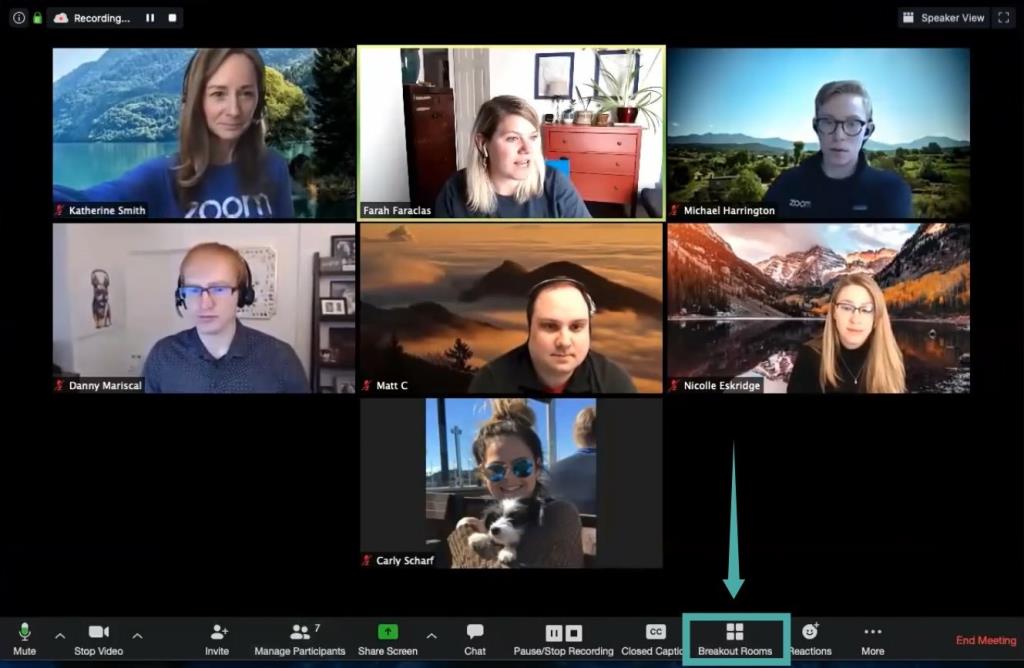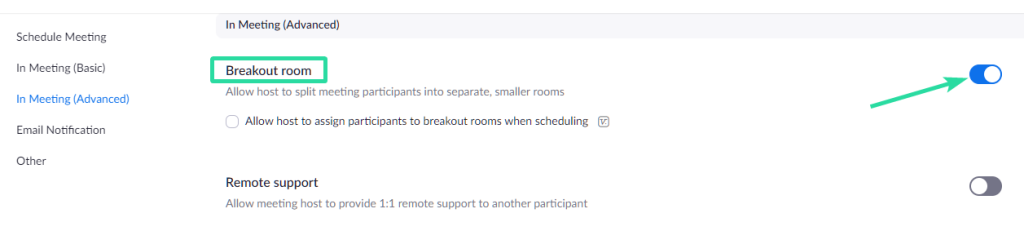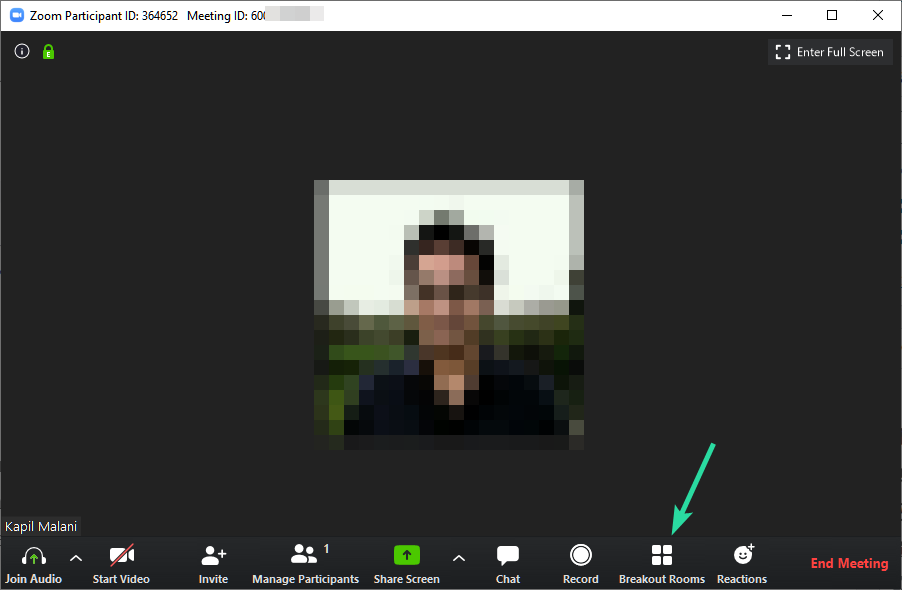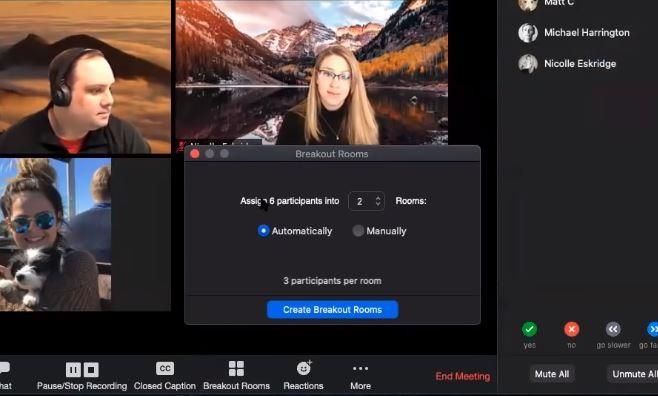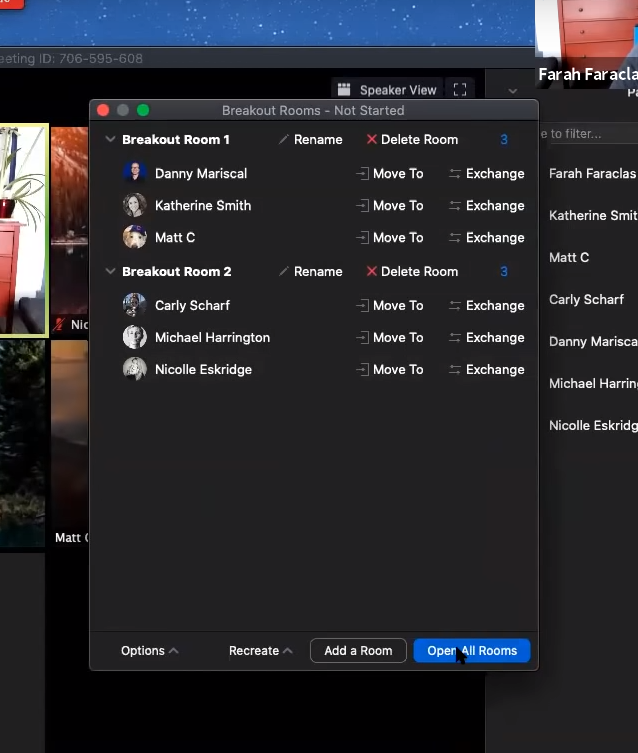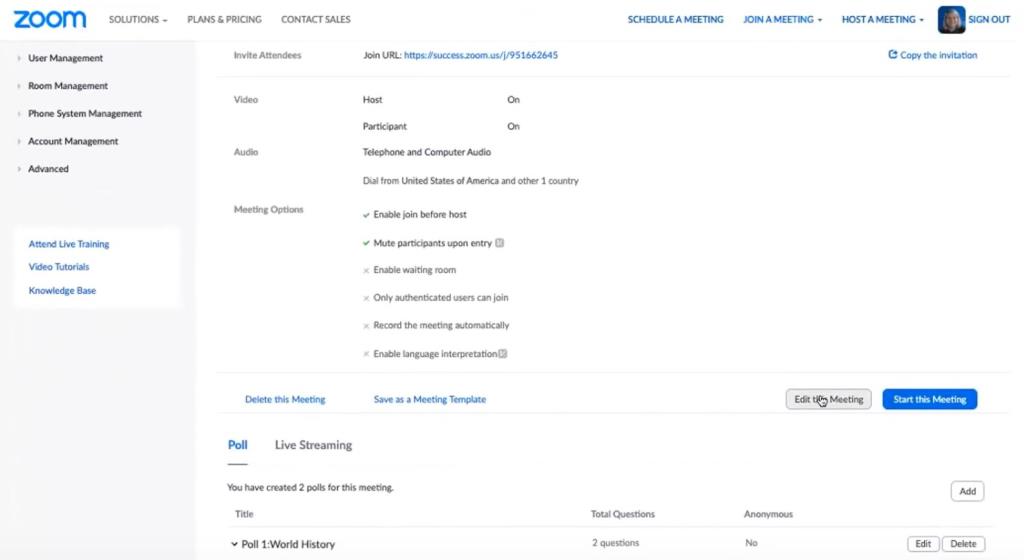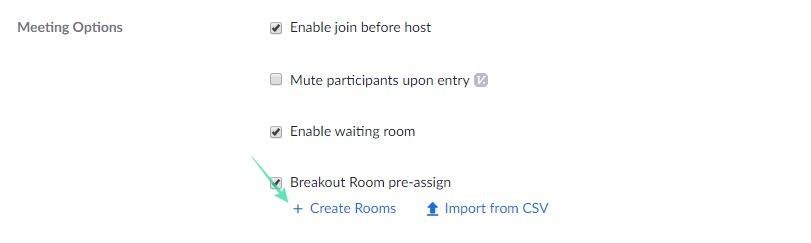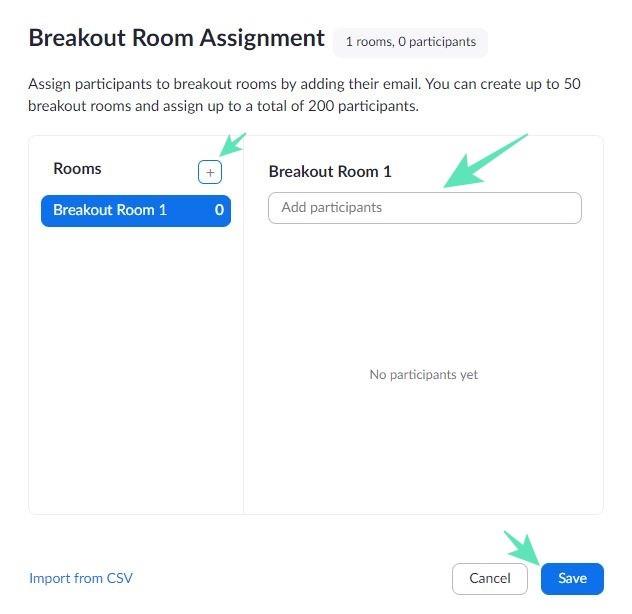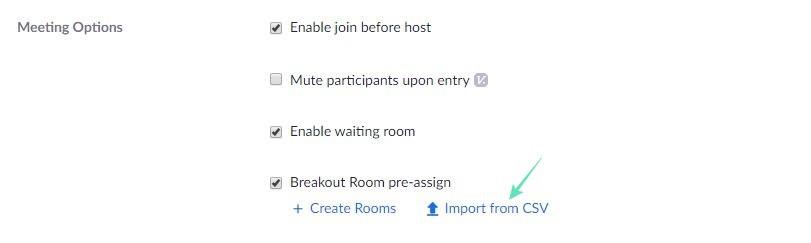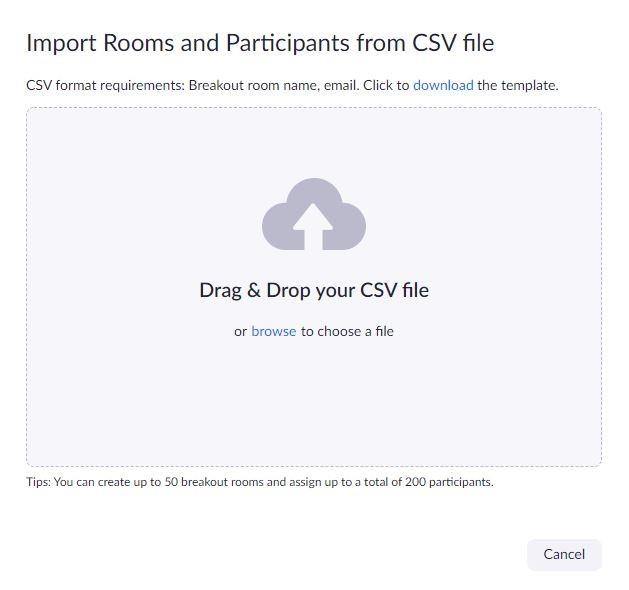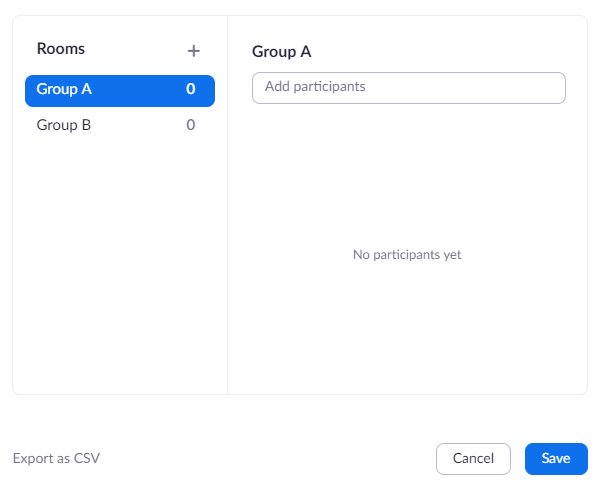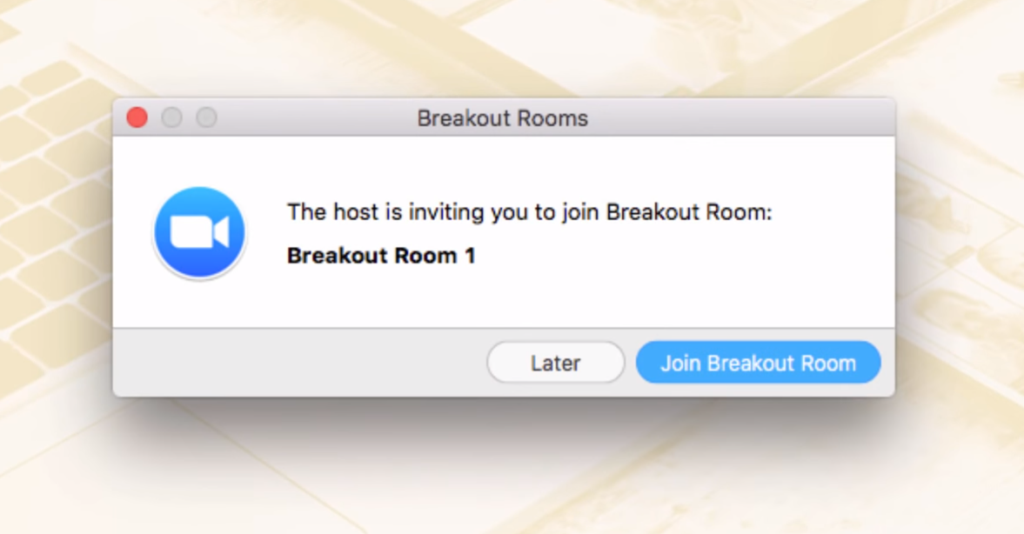Þvingaðir til að fylgja félagslegri fjarlægð hafa vinnustaðir, stofnanir og jafnvel félagsleg afdrep snúið sér að myndbandsráðstefnu til að halda sambandi við venjulegt líf sitt. Og öpp eins og Zoom hafa verið ekkert annað en bjargvættur.
Einn af leiðandi fjarfundavettvangi í heiminum, Zoom, hefur séð notendafjölda sína stækka síðan COVID-19 braust út. Þetta bandaríska hugbúnaðarfyrirtæki hefur aukið öryggis- og tólaeiginleika Zoom undanfarna mánuði í von um að gera vettvanginn eins gestrisinn og mögulegt er. Frá notendaviðmóti sem auðvelt er að ná tökum á til úrvals framleiðnieiginleika, þar á meðal sérsniðnum bakgrunni , það eru fullt af ástæðum til að skipta yfir í aðdrátt . Og í dag munum við tala um einn slíkan eiginleika sem aðgreinir forritið.
TENGT: Bestu leikirnir til að spila yfir Zoom
Innihald
Hvað er Zoom Breakout Rooms?
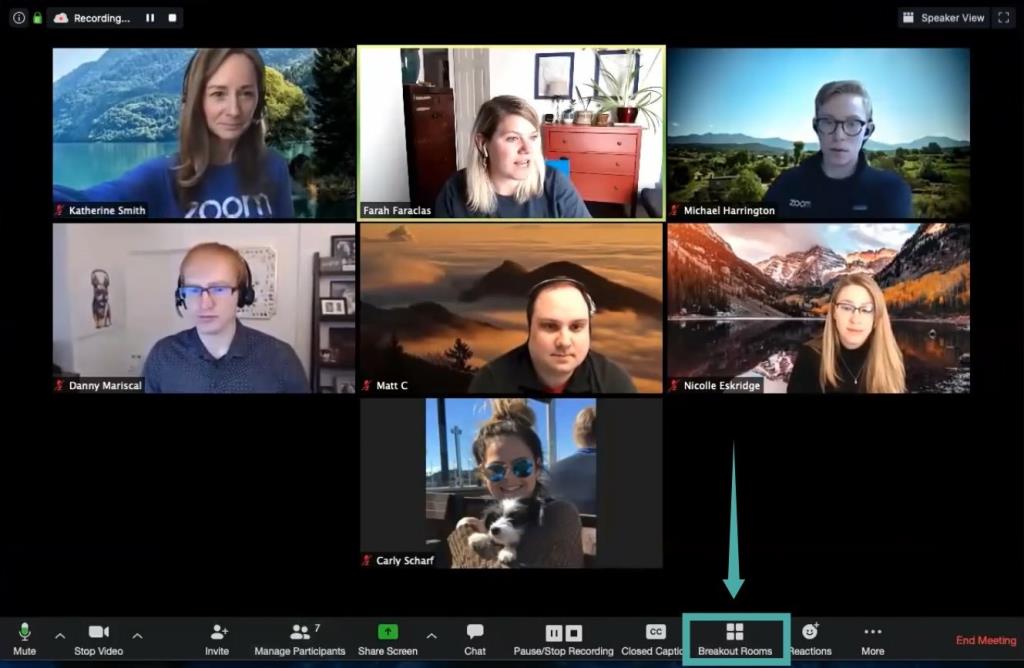
Zoom Breakout Rooms gerir gestgjafa kleift að skipta aðalfundarhópnum í marga undirhópa. Hvort sem það er fyrir hugarflug eða sýndarteymi, þá er möguleikinn á að skipta fundi í allt að 50 aðskildar lotur óneitanlega vel. Sem gestgjafi færðu fulla stjórn á því hvernig þátttakendum er úthlutað - sjálfkrafa eða handvirkt - á meðan það er líka möguleiki á að hoppa frá einum fundi til annars.
Er Zoom Breakout herbergi fáanleg ókeypis
Já það er. Allt sem þú þarft að gera er að skrá þig með Zoom , skrá þig inn á prófílinn þinn og virkja hann eins og gefið er upp hér að neðan.
Hvernig á að búa til Breakout Room?
https://www.youtube.com/watch?v=j_O7rDILNCM
Áður en þú kemst að grátbroslegu smáatriðum, verður þú fyrst að ganga úr skugga um að valkosturinn til að búa til Breakout Room sé virkur.
Skráðu þig inn á Zoom vefgáttina . Gakktu úr skugga um að þú skráir þig inn sem annað hvort eigandi eða hefur stjórnandaréttindi vegna þess að þú þarft að breyta reikningsstillingum. Farðu á prófílsíðuna þína . Nú skaltu smella á Stillingar > Fundur > Á fundi (ítarlegt). [Ef þú ert með Admin reikning mun hann vera undir Account Management > Account Settings.]
Finndu valkostinn Breakout Room og smelltu á skiptahnappinn til að virkja hann.
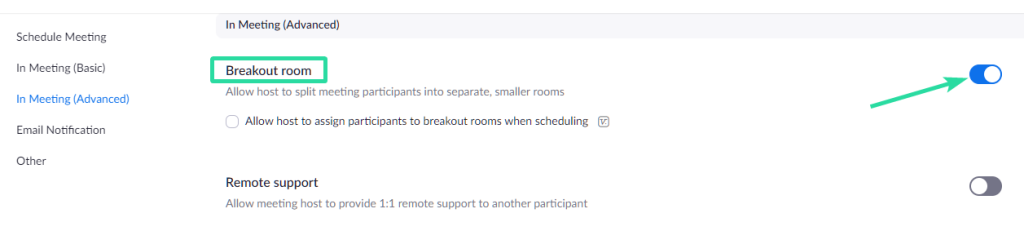
Á meðan þú ert hér geturðu líka valið að virkja valkostinn „Leyfa gestgjafa að úthluta þátttakendum í hópherbergi við tímasetningu“.

Þegar þú hefur virkjað það með góðum árangri muntu sjá Breakout Rooms valmöguleika (hnappur) neðst á spjaldinu, í hvert skipti sem þú hýsir fund.
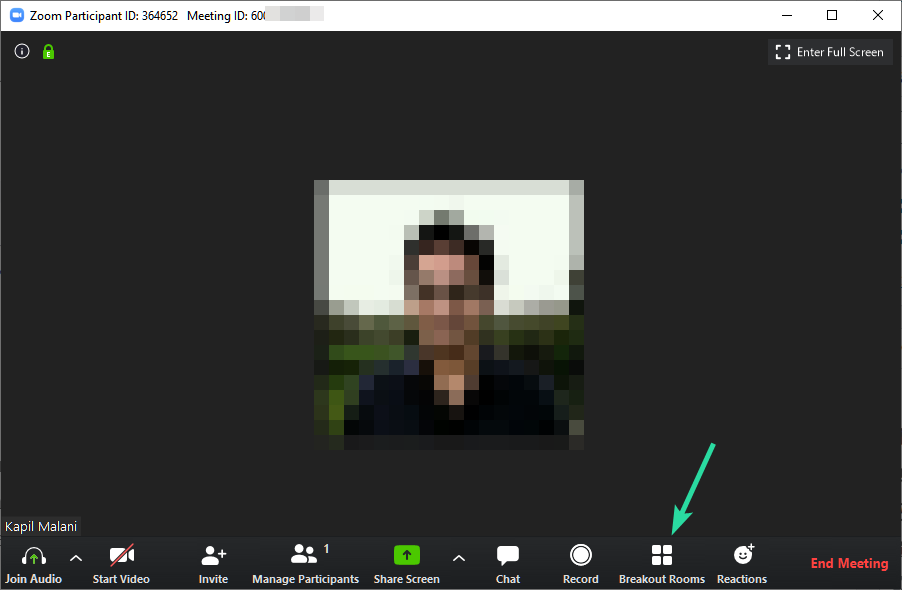
Smelltu á það til að úthluta Breakout Room þátttakendum áður en fundur þinn hefst. Þátttakendur yrðu þá sendir beint í Breakout Rooms í stað aðalfundarherbergisins.
Búðu til aðdráttarherbergi á meðan þú ert á fundi
Að sjálfsögðu gefur Zoom þér einnig möguleika á að skipta hópnum í undirhópa á meðan fundur er í gangi.
Smelltu á Breakout Rooms hnappinn neðst á spjaldinu til að sýna tiltæka valkosti — þegar þú ert að deila skjánum þínum færist Breakout Rooms valmöguleikinn undir "..." Meira valmyndina. Það fer eftir fjölda þátttakenda, þú færð að velja fjölda herbergja sem þú vilt að þeim skiptist í. Næst skaltu velja hvort þú vilt að Zoom úthluta þátttakendum sjálfkrafa eða hafa meiri stjórn með því að velja þá sjálfur. Eftir staðfestingu, smelltu á Búa til brotaherbergi.
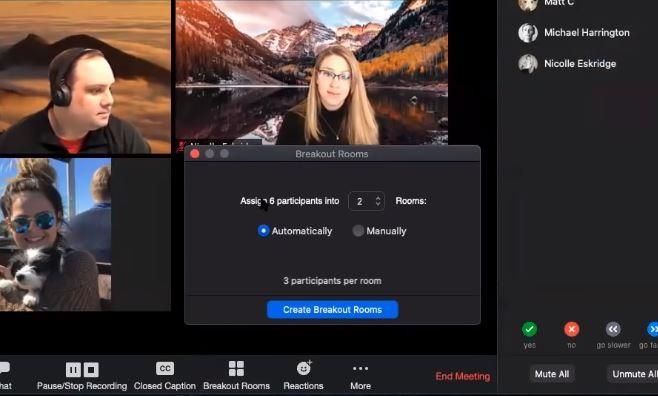
Ef þú hefur valið að úthluta þátttakendum handvirkt þarftu nú að vinna óhreinindin sjálfur til að færa jafnaldra þína yfir úr aðalfundarherberginu. Smelltu á Úthluta hnappinn, við hliðina á Breakout Room *númer*, til að athuga nafn meðlimanna sem þú vilt hafa með. Eftir að hafa tvítékkað skaltu smella á Úthluta hnappinn aftur. Færðu bendilinn yfir nafn þátttakanda til að færa hann í annað herbergi eða skiptast á við annan meðlim. Þegar því er lokið skaltu smella á Opna öll herbergi.
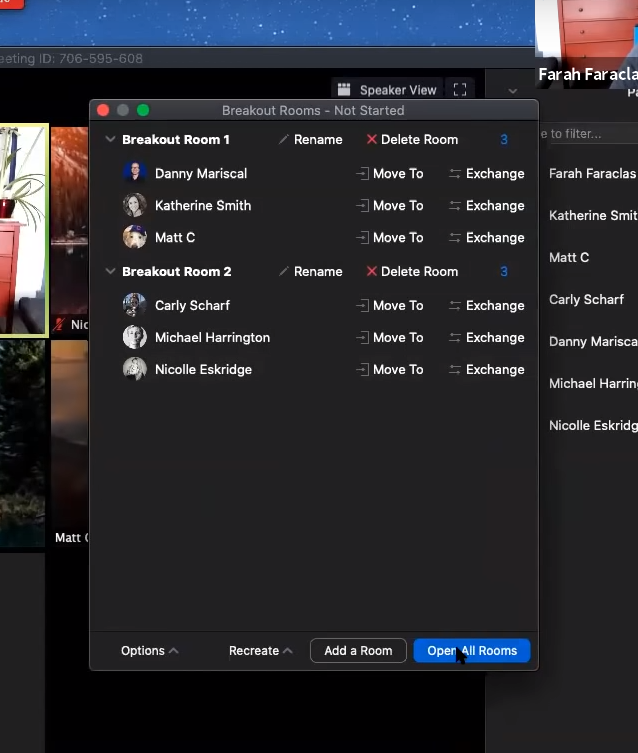
Eftir að herbergin eru búin til muntu sjá Join valmöguleika, rétt við hliðina á nafni fundarherbergsins. Smelltu á það til að komast inn í Breakout Room.
Úthlutaðu herbergjum fyrirfram í gegnum vefgáttina
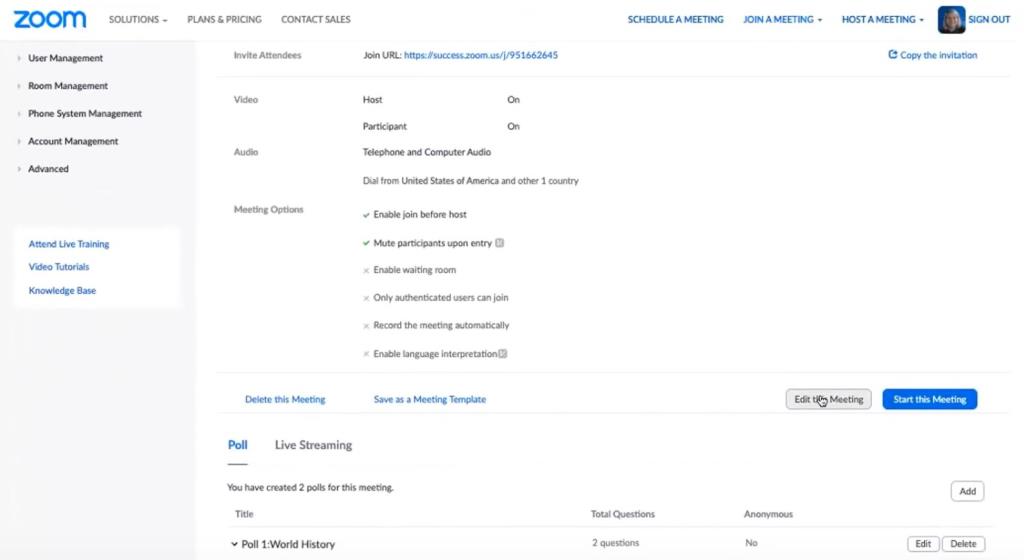
Einnig er hægt að úthluta Breakout Rooms í gegnum vefgáttina . Hins vegar hefurðu möguleika á að bjóða beint innri Zoom notendum - notendum sem eru á sama reikningi - eingöngu. Fyrir aðra þarftu að flytja inn CSV skrá.
Að bjóða innri notendum
Farðu yfir á Zoom vefgáttina og skráðu þig inn. Virkjaðu Join fyrir gestgjafa undir almennum stillingum. Næst skaltu fara í Fundavalkostir undir Fundir flipanum.

Athugaðu síðan Breakout Room pre-úthlutun og smelltu á Stofna herbergi tengilinn.
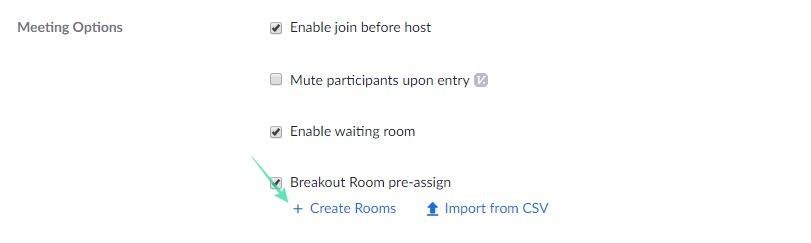
Hvert herbergi sem þú býrð til mun gefa þér textareit með merkingunni 'Bæta við þátttakendum'. Sláðu inn nafn eða netfang þátttakenda og staðfestu með því að ýta á Vista .
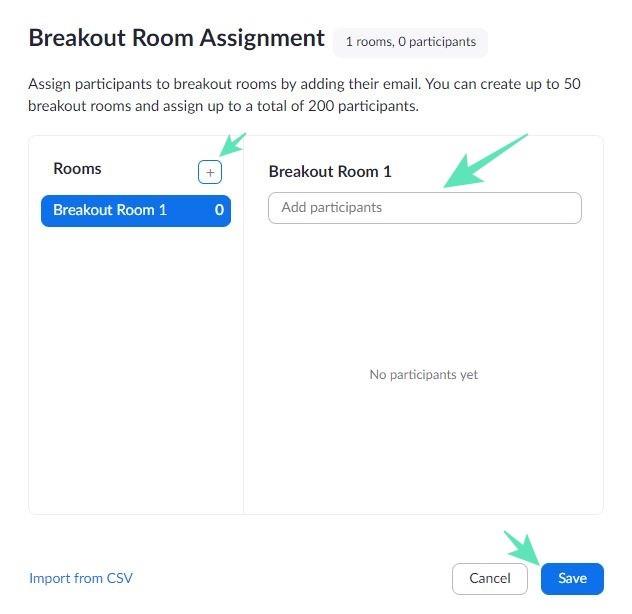
Að bjóða utanaðkomandi notendum
Eins og fyrr segir þarftu að flytja inn CSV skrá til að bjóða utanaðkomandi Zoom notendum. Sem betur fer er ferlið ekki eins leiðinlegt og þú myndir halda. Eftir að hafa hakað við Breakout Room pre-úthlutun, smelltu á Flytja inn frá CSV .
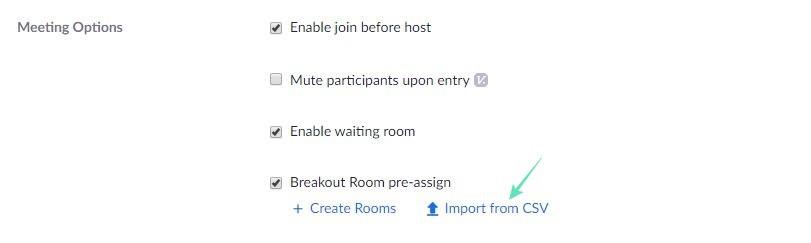
Fylltu út hlutann fyrir úthlutað herbergisheiti í CSV-skránni — með því að nota Google Sheets eða Microsoft Excel — með nafninu Breakout Room. Á sama hátt, fylltu dálkinn Netfang með gildum netföngum þátttakenda. Þú getur halað niður sniðmátinu frá Zoom sjálfu.
Vistaðu CSV skrána og hlaðið henni upp í Zoom. Pallurinn mun sannreyna á sínum tíma.
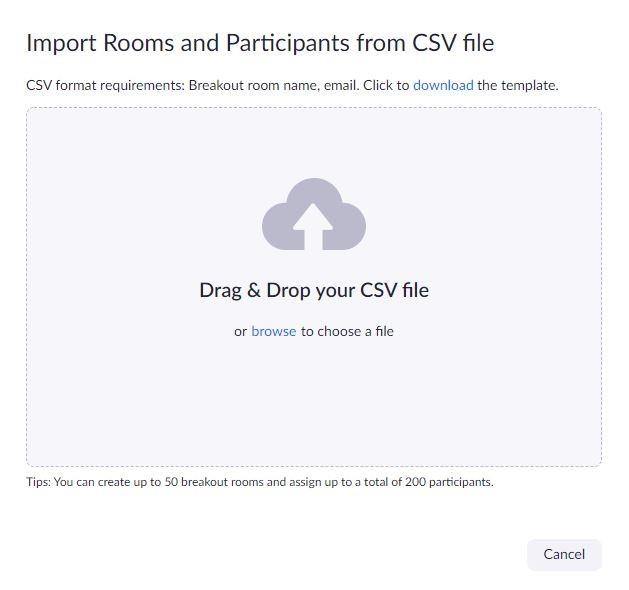
Takmarkanir á aðdráttarherbergjum
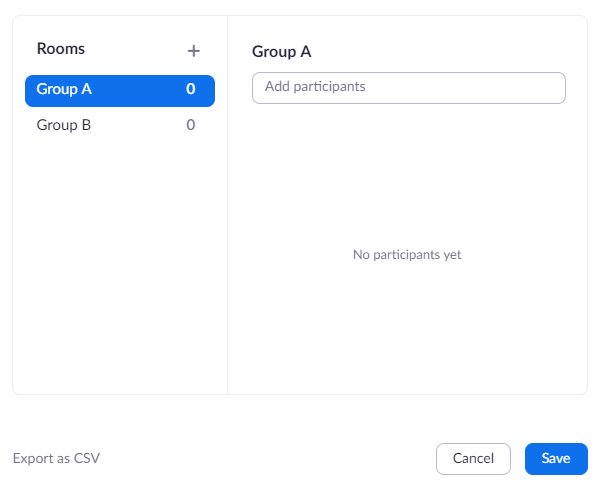
Breakout Rooms er einn af áberandi eiginleikum pallsins. Hins vegar eru nokkrar takmarkanir sem þú verður að fylgja.
- Hámarksfjöldi þátttakenda í herbergi (til upplýsingar, stór fundarviðbót krafist fyrir hámarksfjölda):
- 20 líkamsræktarherbergi: Allt að 500 þátttakendur í hverju herbergi
- 30 fundarherbergi: Allt að 400 þátttakendur í hverju herbergi
- 50 fundarherbergi: Allt að 200 þátttakendur í hverju herbergi
- App útgáfa þarf að vera 4.5.0 eða nýrri
- Notendur Zoom farsímaforrits eða H.323/SIP tækja geta ekki stjórnað Breakout Room
- Chromebook/Chrome OS notendur geta ekki tekið þátt í eða stjórnað Breakout Rooms
Hvað með upptöku?
Eins og þú mátt búast við virkar upptaka aðeins öðruvísi þegar Breakout Rooms eru í spilun.
Ef skýjaupptaka er virkjuð mun hún aðeins taka upp aðalfundarherbergið en ekki Breakout Rooms. Hægt er að komast framhjá þessu ef notendur - einn frá hverju Breakout Room - velja staðbundna upptöku.
Reglur um fyrirfram úthlutað Breakout Rooms
Í fyrri hlutanum báðum við þig um að virkja Join before host . Með því að virkja þennan valmöguleika gafstu öðrum þátttakendum kost á að fara inn í fyrirfram úthlutað Breakout Rooms - enda koma þeir áður en þú gerir það.
Hins vegar, ef þátttakandi gengur inn á eftir þér, verður þeim ekki sjálfkrafa úthlutað í herbergið sem þú ákvaðst áður. Þú munt þá hafa möguleika á að setja þau handvirkt í Breakout Room eða velja fyrirfram ákveðna dagskrá.
Til að gera hið síðarnefnda þarftu að smella á Endurskapa og ýta á Endurheimta í fyrirfram úthlutað herbergi. Eftir að þú ert búinn að endurraða skaltu smella á Opna öll herbergi.
Breyta fyrirfram úthlutuðum herbergjum
Ef þú ert óánægður með fyrri úthlutun þátttakenda geturðu valið að endurraða áður en fundur hefst. Til að gera það skaltu fyrst skrá þig inn á Zoom vefgáttina . Farðu síðan í Fundir og veldu fundinn sem þú vilt breyta. Smelltu á Skoða upplýsingar í hlutanum Breakout Room. Breyttu eftir þörfum og Vista.
Breakout herbergi frá sjónarhóli þátttakanda
Hlutarnir hér að ofan komu fyrst og fremst til móts við gestgjafa Breakout Rooms. Nú erum við að skoða Breakout Rooms frá sjónarhóli þátttakanda.
Ef gestgjafi fundarins þíns úthlutar þér í Breakout Room færðu boð um að taka þátt. Smelltu á Join Breakout Room til að fara í úthlutað herbergi. Það er líka möguleiki á að taka þátt síðar.
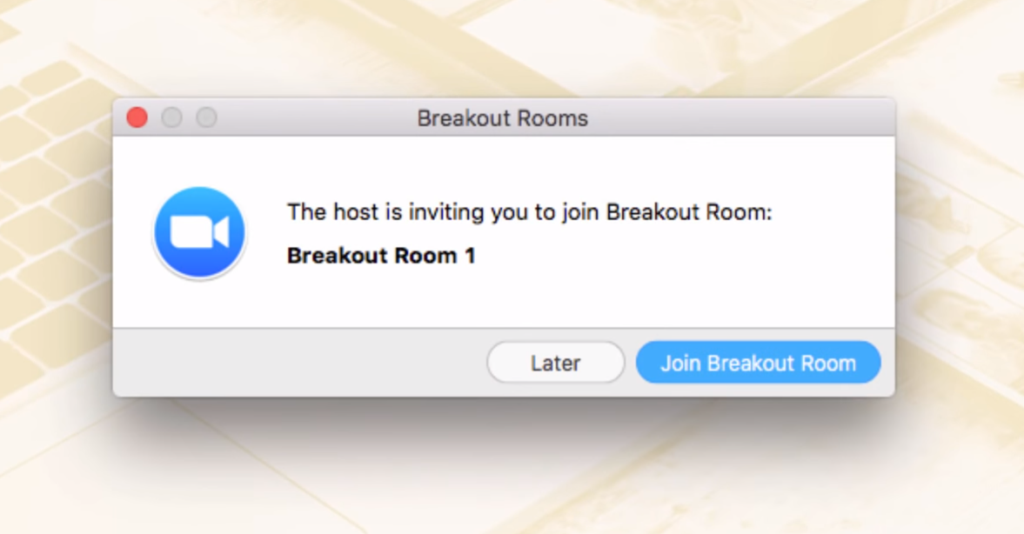
Eins og venjulega hefurðu möguleika á að nota hljóðnemann, deila skjánum þínum og kveikja á vefmyndavélinni þinni. Að auki gætirðu líka beðið gestgjafann þinn um að hjálpa. Smelltu á Biðja um hjálp og síðan Bjóddu gestgjafa að gera það. Að lokum geturðu líka valið að yfirgefa fund - og fara aftur í aðalfundarherbergið - hvenær sem þú vilt. Smelltu einfaldlega á Yfirgefa Breakout Room til að fara út úr herberginu.
Hvernig á að loka svefnherbergi?

Sem gestgjafi geturðu valið að loka Breakout Rooms hvenær sem þú vilt. Farðu einfaldlega yfir á Breakout Rooms skjáinn og smelltu á Loka öllum herbergjum. Þátttakendur fá nákvæmlega 1 mínútu til að ljúka umræðum sínum og fara inn í herbergin. Eftir að herbergjunum er lokað fara allir þátttakendur aftur á aðalfundarskjáinn.